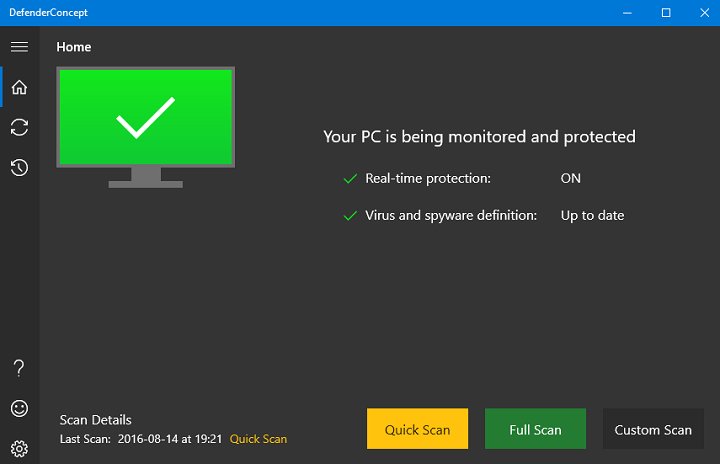- Wenn Windows Defender nicht funktioniert, liegt dies normalerweise daran, dass es eine andere Antimalware-Software erkennt.
- Stellen Sie sicher, dass Sie die Sicherheitslösung von Drittanbietern vollständig mit einem dedizierten Programm deinstallieren.
- Versuchen Sie, die Systemdatei zu überprüfen, indem Sie einige integrierte Befehlszeilentools Ihres Betriebssystems verwenden.
- Sie sollten auch erwägen, eine vollwertige Antivirenlösung zu verwenden, um Ihren PC zu schützen.
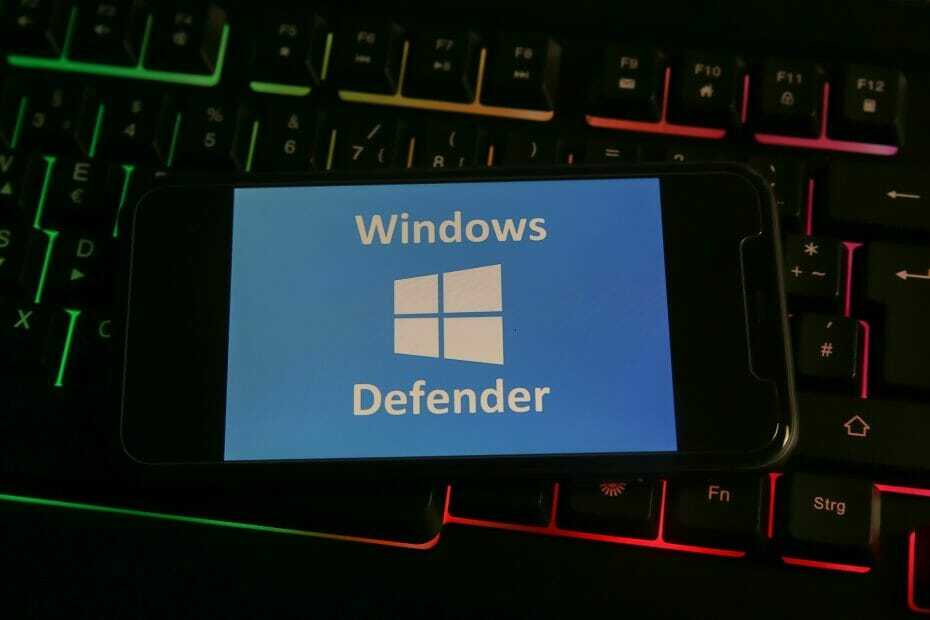
Diese Software repariert häufige Computerfehler, schützt Sie vor Dateiverlust, Malware, Hardwarefehlern und optimiert Ihren PC für maximale Leistung. Beheben Sie PC-Probleme und entfernen Sie Viren jetzt in 3 einfachen Schritten:
- Laden Sie das Restoro PC-Reparatur-Tool herunter das kommt mit patentierten Technologien (Patent verfügbar Hier).
- Klicken Scan starten um Windows-Probleme zu finden, die PC-Probleme verursachen könnten.
- Klicken Repariere alles um Probleme zu beheben, die die Sicherheit und Leistung Ihres Computers beeinträchtigen
- Restoro wurde heruntergeladen von 0 Leser in diesem Monat.
Viele Windows 10 Benutzer berichten, dass sie Windows Defender nicht aktivieren können, da das Antimalware-Tool von Microsoft eine andere ausgeführte Antivirensoftware erkennt.
Dies geschieht, obwohl Benutzer bestätigen, dass sie alle Sicherheitssoftware von Drittanbietern deinstalliert haben.
Dies ist nicht das erste Mal, dass Benutzer gemeldet haben, dass sie sich nicht einschalten können Windows Defender, obwohl wir eine erhöhte Anzahl von Meldungen festgestellt haben.
Windows Defender ist ein integriertes Antivirenprogramm in Windows 10 und bietet größtenteils einen soliden Schutz. Viele Benutzer berichteten jedoch, dass Windows Defender auf ihrem PC nicht funktioniert.
Apropos Probleme, dies sind einige der häufigsten Probleme, die von Benutzern gemeldet wurden:
- Windows Defender Windows 8 lässt sich nicht einschalten – Dieses Problem kann auch unter Windows 8 auftreten, aber Sie sollten es mit einer unserer Lösungen beheben können.
- Windows Defender lässt sich nicht öffnen – Viele Benutzer behaupten, dass Windows Defender auf ihrem PC nicht geöffnet wird. Entfernen Sie in diesem Fall alle Antivirenprogramme von Drittanbietern von Ihrem PC. Stellen Sie außerdem sicher, dass Sie alle mit Ihrem Antivirenprogramm verbundenen Dateien und Registrierungseinträge entfernen.
- Windows Defender ist durch Gruppenrichtlinie deaktiviert – Manchmal wird Windows Defender nicht ausgeführt, da es in der Gruppenrichtlinie deaktiviert ist. Mit einer unserer Lösungen können Sie dies jedoch leicht beheben.
- Windows Defender aktiviert keinen unerwarteten Fehler – In einigen Fällen erhalten Sie möglicherweise eine Fehlermeldung, während Sie versuchen, Windows Defender zu starten. Versuchen Sie in diesem Fall, SFC- und DISM-Scans durchzuführen, und prüfen Sie, ob das Problem damit behoben ist.
- Windows Defender lässt sich nach der Deinstallation von Avast, Bitdefender, McAfee, AVG nicht einschalten – Manchmal startet Windows Defender nicht, selbst nachdem Sie Ihr Antivirenprogramm deinstalliert haben. Um dieses Problem zu beheben, verwenden Sie unbedingt das dedizierte Entfernungstool, um alle übrig gebliebenen Dateien und Registrierungseinträge zu entfernen, die mit Ihrem Antivirenprogramm verbunden sind.
- Windows Defender schaltet Windows 10 Spybot nicht ein – Viele Windows 10-Benutzer haben dieses Problem mit der Spybot-Anwendung gemeldet. Um das Problem zu beheben, entfernen Sie Spybot vollständig von Ihrem PC und prüfen Sie, ob das Problem damit behoben ist.
- Windows Defender lässt sich nicht öffnen, ausführen, arbeiten, aktivieren, starten – Es können viele Probleme mit Windows Defender auftreten, und wenn Sie Probleme beim Ausführen von Windows Defender haben, können Sie einige unserer Lösungen ausprobieren.
Was mache ich, wenn Windows Defender unter Windows 10 nicht ausgeführt wird?
1. Überprüfen Sie Ihre Systemdateien
1.1 Führen Sie einen SFC-Scan durch
- Drücken Sie die Windows-Taste + S, Art cmd, und klicken Sie auf Als Administrator ausführen anfangen Eingabeaufforderung als Administrator.

- Geben Sie den folgenden Befehl ein und drücken Sie Eingeben, und warten Sie dann, bis der Scan abgeschlossen ist:
sfc /scannow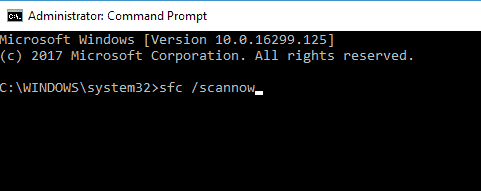
Das Systemdateiprüfung Check Tool repariert Beschädigungen in Systemdateien. Verwenden Sie dieses Tool, um zu überprüfen, ob Windows Defender beschädigt ist oder nicht. Führen Sie die vorherigen Schritte aus, um einen SFC-Scan durchzuführen.
Wenn der Befehl scannow gestoppt wurde, bevor der Vorgang abgeschlossen ist, machen Sie sich keine Sorgen, wir haben eine einfache Lösung für dich.
Wenn Sie einen SFC-Scan nicht ausführen können oder SFC das Problem nicht beheben kann, sollten Sie stattdessen einen DISM-Scan verwenden. Folgen Sie dazu einfach dem nächsten Schritt.
1.2 Führen Sie einen DISM-Scan durch
- Start Eingabeaufforderung als Administrator, wie im vorherigen Schritt gezeigt.
- Wann Eingabeaufforderung öffnet, geben Sie den folgenden Befehl ein und drücken Sie Eingeben um es auszuführen:
DISM /Online /Cleanup-Image /RestoreHealth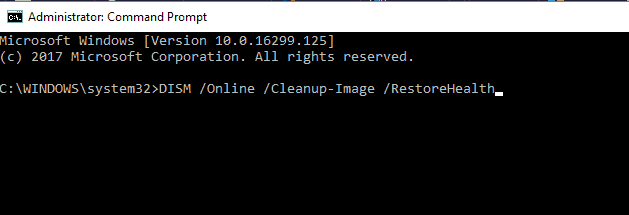
- Der DISM-Scan wird nun gestartet. Dieser Scan kann bis zu 20 Minuten oder länger dauern, also unterbrechen Sie ihn nicht.
Überprüfen Sie nach Abschluss des Scans, ob das Problem weiterhin besteht. Wenn Sie zuvor keinen SFC-Scan ausführen konnten oder der DISM-Scan Ihr Problem nicht löst, wiederholen Sie den SFC-Scan erneut und prüfen Sie, ob das Problem damit behoben ist.
Wenn Sie als Administrator Probleme beim Zugriff auf die Eingabeaufforderung haben, sehen Sie sich dies besser an hilfreiche Anleitung um das Problem zu beheben.
2. Installieren Sie ein besseres Antivirenprogramm
Windows Defender ist eine anständige Sicherheitslösung für Ihren PC, kann jedoch nicht mit den Diensten und Funktionen eines Antivirenprogramms von Drittanbietern mithalten.
Wenn Sie das Internet für Einkäufe, Bankgeschäfte, Arbeit und Kommunikation nutzen, müssen Sie Ihre sensiblen Daten mit einem erstklassigen Antivirenprogramm wie dem unten empfohlenen schützen.
Dieses Tool unterstützt alle wichtigen Plattformen, einschließlich Windows und Android, und bietet fortschrittliche Banking- und Datenschutzlösungen.
Über 110 Millionen Benutzer weltweit vertrauen der mehrschichtigen Schutzlösung von ESET, also probieren Sie sie unbedingt aus. Sie können jetzt von einer 30-tägigen Testphase profitieren.

ESET Internet-Sicherheit
Stellen Sie sicher, dass Ihr PC mit einer erstklassigen Antivirenlösung wie ESET Internet Security wirklich geschützt ist.
3. Starten Sie Ihren Computer sauber
- Drücken Sie Windows-Taste + R und geben Sie ein msconfig. Drücken Sie Eingeben oder klickOK.
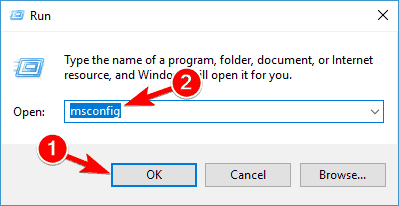
- Das Systemkonfiguration Fenster erscheint nun. Gehe zum Dienstleistungen Tab und Check Verstecke alle Microsoft-Dienste. Klicken Sie nun auf die Alle deaktivieren Taste.
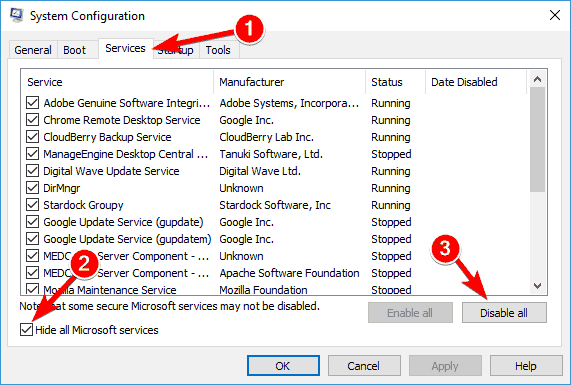
- Navigieren Sie zum Anlaufen Tab und klicken Sie Task-Manager öffnen.
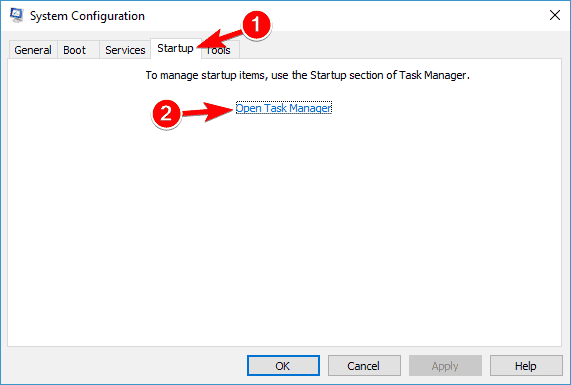
- Jetzt sehen Sie eine Liste der Startanwendungen. Klicken Sie mit der rechten Maustaste auf den ersten Eintrag in der Liste und wählen Sie Deaktivieren. Wiederholen Sie diesen Schritt für alle Startanwendungen.
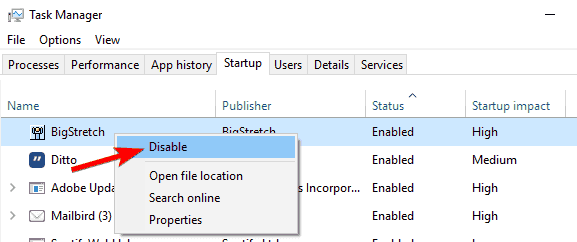
- Nachdem Sie alle Startanwendungen deaktiviert haben, gehen Sie zurück zu Systemkonfiguration Fenster und klicken Sie Anwenden und OK. Wählen Sie nun einen Neustart Ihres PCs.

Manchmal können Anwendungen von Drittanbietern Windows stören und dieses Problem verursachen. Sie können die problematische Anwendung jedoch finden, indem Sie einen sauberen Neustart durchführen.
Überprüfen Sie nach dem Neustart Ihres PCs, ob das Problem weiterhin besteht. Dies bedeutet, dass eine der deaktivierten Apps oder Dienste das Problem verursacht hat.
Um die problematische App oder den problematischen Dienst zu finden, müssen Sie sie einzeln oder in Gruppen aktivieren, bis Sie das Problem erneut erstellen. Deaktivieren oder deinstallieren Sie nun diese Anwendung und das Problem wird behoben.
Wenn Sie an weiteren Details zum Hinzufügen oder Entfernen von Start-Apps unter Windows 10 interessiert sind, sehen Sie sich dies an einfache Anleitung.
4. Verwenden Sie Antivirus-spezifische Entfernungstools
Wenn Sie Antivirenlösungen von Drittanbietern mit der Option Deinstallieren in der Steuerung deinstallieren Panel ist es möglich, dass einige Dateien unentdeckt bleiben und dies verhindert, dass Sie Windows ausführen Verteidiger.
Einige Antivirenprogramme verfügen über eine eigene, dedizierte Entfernungssoftware, damit Sie nach ihnen suchen können, um das Antivirenprogramm schnell zu entfernen.
Führen Sie einen Systemscan durch, um potenzielle Fehler zu entdecken

Wiederherstellen herunterladen
PC-Reparatur-Tool

Klicken Scan starten um Windows-Probleme zu finden.

Klicken Repariere alles um Probleme mit patentierten Technologien zu beheben.
Führen Sie einen PC-Scan mit dem Restoro Repair Tool aus, um Fehler zu finden, die Sicherheitsprobleme und Verlangsamungen verursachen. Nachdem der Scan abgeschlossen ist, ersetzt der Reparaturvorgang beschädigte Dateien durch neue Windows-Dateien und -Komponenten.
Sie können auch die Deinstallationssoftware verwenden, um Ihr Antivirenprogramm vollständig von Ihrem PC zu entfernen. Wenn Sie nicht vertraut sind, ist die Deinstallationssoftware eine spezielle Anwendung, die zum Entfernen von Programmen optimiert ist.
Das Deinstallationsprogramm entfernt die ausgewählte Anwendung, aber auch alle Dateien und Registrierungseinträge, die dieser Anwendung zugeordnet sind.
Als Ergebnis wird die ausgewählte Anwendung vollständig entfernt und es sieht so aus, als ob die Anwendung nie installiert worden wäre.
Was die Deinstallationssoftware angeht, gibt es viele großartige Tools, aber das beste ist das unten empfohlene. Es ist wirklich einfach zu bedienen, sodass Sie Ihr Antivirenprogramm problemlos entfernen können.
Deinstallieren Sie die Reste Ihres vorherigen Antivirenprogramms, starten Sie Ihren Computer neu und Windows Defender sollte automatisch aktiviert werden.
⇒ Holen Sie sich das IObit-Deinstallationsprogramm
5. Starten Sie den Security Center-Dienst neu
- Drücken Sie Windows-Taste+ R um die zu starten App ausführen.
- Art dienste.msc und schlagen Eingeben oder klick OK.

- Suchen Sie in Dienste nach Sicherheitscenter. Klicken Sie mit der rechten Maustaste darauf und wählen Sie Neu starten.
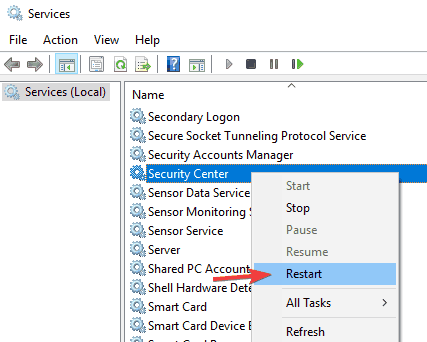
- Überprüfen Sie nach dem Neustart der erforderlichen Dienste, ob das Problem mit Windows Defender behoben ist.
Damit Windows Defender ordnungsgemäß funktioniert, müssen bestimmte Dienste aktiviert sein. Wenn diese Dienste nicht ordnungsgemäß ausgeführt werden, kann Windows Defender überhaupt nicht eingeschaltet werden.
Sie können jedoch jederzeit die erforderlichen Dienste starten, indem Sie die obigen Schritte ausführen.
6. Ändern Sie Ihre Gruppenrichtlinie
- Drücken Sie Windows-Taste + R und geben Sie ein gpedit.msc. Jetzt drücken Eingeben oder klick OK.

- Wann Gruppenrichtlinien-Editor öffnet, navigieren Sie im linken Bereich zu folgendem Pfad:
Computerkonfiguration/ Administrative Vorlage/ Windows-Komponenten/ Microsoft Defender Antivirus - Doppelklicken Sie im rechten Bereich Deaktivieren Sie Microsoft Defender Antivirus.
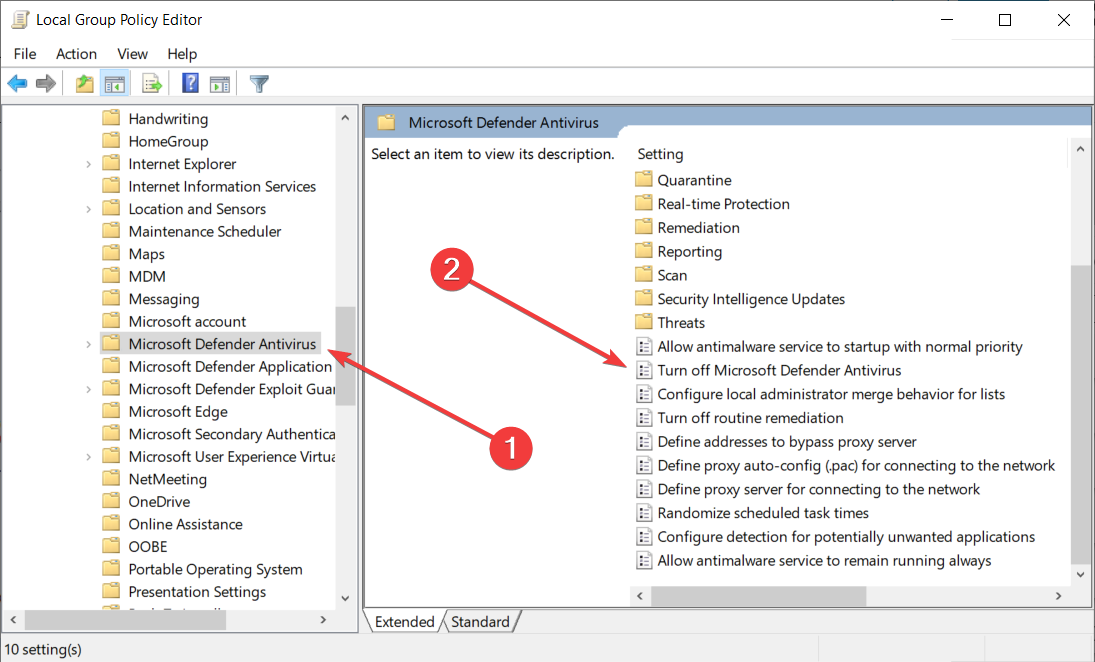
- Wählen Nicht konfiguriert und klicke auf Anwenden und OK um die Änderungen zu speichern.
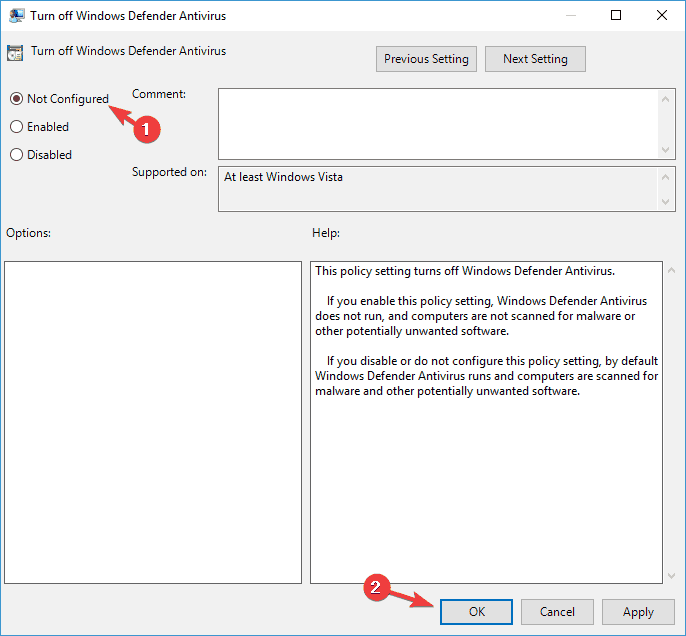
Manchmal lässt sich Windows Defender nicht einschalten, weil es durch Ihre Gruppenrichtlinie deaktiviert ist.
Dies kann ein Problem sein, aber Sie können es einfach beheben, indem Sie diese Gruppenrichtlinie ändern. Befolgen Sie dazu einfach die obigen Schritte.
Nachdem Sie diese Änderungen vorgenommen haben, sollte Windows Defender aktiviert sein und auf Ihrem PC problemlos ausgeführt werden.
Wenn auf Ihrem PC eine Windows Home-Version installiert ist, haben Sie keinen Zugriff auf den Gruppenrichtlinien-Editor. Sie können jedoch unseren fachkundiger Führer es zu installieren.
7. Ändern Sie Ihre Registrierung
7.1 Verwenden Sie den Registrierungseditor
- Drücken Sie Windows-Taste + R und geben Sie ein regedit. Drücken Sie Eingeben oder klick OK.
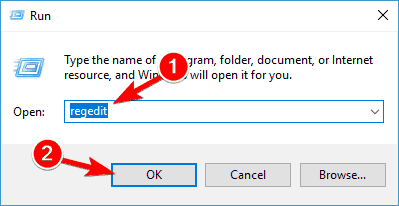
- Wann Registierungseditor öffnet, navigieren Sie zu dieser Taste im linken Bereich:
HKEY_LOCAL_MACHINE/SOFTWARE/Policies/Microsoft/Windows Defender - Suchen Sie im rechten Bereich nach AntiSpyware deaktivieren DWORD und doppelklicken Sie darauf.
- Wenn das DWORD nicht verfügbar ist, klicken Sie mit der rechten Maustaste auf den rechten Bereich und wählen Sie Neu und wählen SieDWORD (32-Bit) Wert aus dem Menü.

- einstellen Messwert auf 0 und klicke OK um die Änderungen zu speichern.
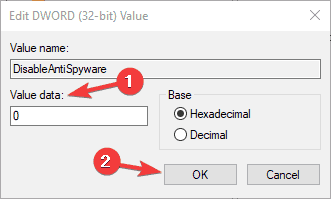
Wenn sich Windows Defender nicht einschalten lässt, hängt das Problem möglicherweise mit Ihrer Registrierung zusammen. Sie können Ihre Registrierung jedoch problemlos ändern und dieses Problem beheben, indem Sie die vorherigen Schritte ausführen.
Danach sollte Windows Defender auf Ihrem PC aktiviert sein und ohne Probleme funktionieren.
Wenn Sie nicht auf den Registrierungseditor zugreifen können, geraten Sie nicht in Panik, denn wir haben ein ausgezeichneter Führer wie Sie dieses Problem schnell lösen können.
7.2 Eingabeaufforderung verwenden
- Start Eingabeaufforderung als Administrator.
- Geben Sie nun den folgenden Befehl ein und drücken Sie die Eingabetaste, um ihn auszuführen:
REG ADD "HKLMSOFTWAREPoliciesMicrosoftWindows Defender" /v DisableAntiSpyware /t REG_DWORD /d 0 /f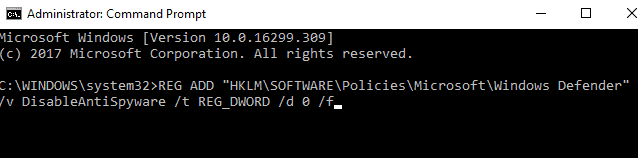
Wenn Sie ein fortgeschrittener Benutzer sind und die Befehlszeile bevorzugen, können Sie dies von aus tun Eingabeaufforderung oder Power Shell indem Sie die vorherigen Schritte ausführen.
Einige Benutzer schlagen auch vor, die Deaktivieren Sie AntiSpyware DWORD Schlüssel, also solltest du das vielleicht auch versuchen.
Damit schließen wir unseren Leitfaden ab. Wir hoffen, dass unsere Lösungen Ihnen geholfen haben, dieses Windows Defender-Problem endgültig zu beheben.
Wenn Ihnen Windows Defender immer noch Kopfschmerzen bereitet, werfen Sie einen Blick auf unsere beste Antivirenprogramme mit unbegrenzter Lizenz Auswahl und besorgen Sie sich ein Sicherheitstool eines Drittanbieters.
Für weitere Vorschläge, wie Sie mit diesem Problem umgehen können, schreiben Sie uns unten einen Kommentar.
 Haben Sie immer noch Probleme?Beheben Sie sie mit diesem Tool:
Haben Sie immer noch Probleme?Beheben Sie sie mit diesem Tool:
- Laden Sie dieses PC-Reparatur-Tool herunter auf TrustPilot.com als großartig bewertet (Download beginnt auf dieser Seite).
- Klicken Scan starten um Windows-Probleme zu finden, die PC-Probleme verursachen könnten.
- Klicken Repariere alles um Probleme mit patentierten Technologien zu beheben (Exklusiver Rabatt für unsere Leser).
Restoro wurde heruntergeladen von 0 Leser in diesem Monat.
Häufig gestellte Fragen
Standardmäßig, Windows Defender sucht alle 24 Stunden nach Updates. Sie können dies jedoch anpassen, indem Sie die Stunden festlegen, zu denen nach Definitionsaktualisierungen gesucht werden soll.
Windows Defender ist Teil Ihres Betriebssystems und wird damit aktualisiert. Sie müssen dann nur noch nach den Windows-Updates suchen. Wenn es nicht aktualisiert wird, haben wir eine großartige Anleitung zu So beheben Sie das Problem mit dem Windows Defender-Update.
Der Kernprozess von Windows Defender ist MsMpEng.exe oder Antimalware Service Executable. Manchmal kann dieser Vorgang zu Problemen führen. Lernen Was tun, wenn MsMpEng eine hohe CPU-Auslastung verursacht.

![So beheben Sie den Windows Defender-Update-Fehler 0x800704e8 [KURZANLEITUNG]](/f/c0f99676a47268e5ac8581e3e9a65b0c.jpg?width=300&height=460)